PyCharm安装选项如何选?配置攻略详解
时间:2025-05-30 18:54:21 318浏览 收藏
在选择PyCharm时,社区版适合大多数Python开发需求,而专业版则适用于需要Web框架和数据科学功能的用户。安装时建议创建快捷方式并使用默认路径。配置方面,可以选择全局Python解释器或为每个项目使用虚拟环境。推荐使用Darkula主题,并安装Git Integration和CodeGlance插件。遵循PEP 8标准并启用自动格式化功能。性能优化时,可禁用不必要的插件并清理缓存。这些选择和配置将显著提升你的开发效率和体验。
选择PyCharm时,社区版适合大多数Python开发,专业版适用于Web框架和数据科学。安装时创建快捷方式并使用默认路径。配置全局Python解释器或为每个项目使用虚拟环境。选择Darkula主题,安装Git Integration和CodeGlance插件。遵循PEP 8标准并启用自动格式化。优化性能时可禁用不必要的插件和清理缓存。
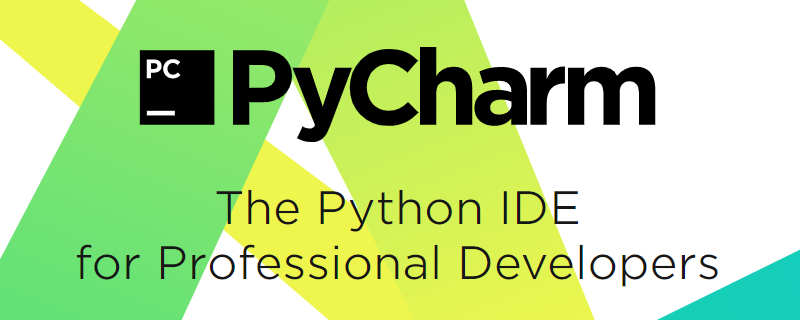
在决定如何安装和配置PyCharm时,选择合适的选项可以极大地影响你的开发效率和体验。PyCharm作为一款强大的IDE,提供了多种安装和配置选项,下面我将分享一些实用的建议和经验,帮助你做出最佳选择。
当你下载PyCharm后,首先会面临选择是使用社区版(Community Edition)还是专业版(Professional Edition)。社区版免费,功能上足以应对大多数Python开发需求,但如果你需要支持Django、Flask等Web框架,或是数据科学和科学计算功能,专业版会是更好的选择,尽管它需要付费。
在安装过程中,你会看到一个选项是否要创建桌面快捷方式和启动菜单项。我的建议是选择创建这些快捷方式,这样可以方便地启动PyCharm。此外,如果你有多个Python项目,建议在安装时选择默认路径,这样可以更容易管理你的项目。
安装完成后,启动PyCharm,你需要配置你的Python解释器。这里建议你选择一个全局的Python解释器,这样可以在不同的项目中重用它,避免重复配置。如果你是使用虚拟环境(virtual environment)的用户,可以在项目设置中为每个项目单独配置解释器,以隔离项目依赖。
接下来是主题和外观的选择。PyCharm提供了多种主题,我个人推荐使用Darkula主题,因为它在长时间编程时对眼睛更友好。你还可以根据个人喜好调整字体大小和颜色,以提升编程体验。
关于插件的选择,PyCharm自带了许多有用的插件,但你可能需要根据你的开发需求来选择额外的插件。例如,如果你经常使用Git,建议安装Git Integration插件,它可以大大简化你的版本控制操作。另一个有用的插件是CodeGlance,它提供了一个代码缩略图,方便你快速导航到代码的特定部分。
在配置代码风格和格式化选项时,我建议你遵循PEP 8标准,这可以提高代码的可读性和一致性。PyCharm提供了自动格式化代码的功能,你可以通过设置来启用它,这样每次保存文件时,代码都会自动格式化,减少了手动调整的麻烦。
最后,关于性能优化,PyCharm默认会启动一些后台进程来提高性能,但如果你觉得启动速度慢,可以在设置中禁用一些不必要的插件或后台服务。此外,定期清理缓存和日志文件也可以帮助保持PyCharm的性能。
通过以上建议,你应该能够更有效地安装和配置PyCharm,提升你的Python开发效率。记住,每个人的需求不同,根据自己的实际情况进行调整才是最重要的。
今天带大家了解了的相关知识,希望对你有所帮助;关于文章的技术知识我们会一点点深入介绍,欢迎大家关注golang学习网公众号,一起学习编程~
-
501 收藏
-
501 收藏
-
501 收藏
-
501 收藏
-
501 收藏
-
142 收藏
-
259 收藏
-
113 收藏
-
327 收藏
-
358 收藏
-
340 收藏
-
365 收藏
-
391 收藏
-
392 收藏
-
105 收藏
-
442 收藏
-
291 收藏
-

- 前端进阶之JavaScript设计模式
- 设计模式是开发人员在软件开发过程中面临一般问题时的解决方案,代表了最佳的实践。本课程的主打内容包括JS常见设计模式以及具体应用场景,打造一站式知识长龙服务,适合有JS基础的同学学习。
- 立即学习 543次学习
-

- GO语言核心编程课程
- 本课程采用真实案例,全面具体可落地,从理论到实践,一步一步将GO核心编程技术、编程思想、底层实现融会贯通,使学习者贴近时代脉搏,做IT互联网时代的弄潮儿。
- 立即学习 516次学习
-

- 简单聊聊mysql8与网络通信
- 如有问题加微信:Le-studyg;在课程中,我们将首先介绍MySQL8的新特性,包括性能优化、安全增强、新数据类型等,帮助学生快速熟悉MySQL8的最新功能。接着,我们将深入解析MySQL的网络通信机制,包括协议、连接管理、数据传输等,让
- 立即学习 500次学习
-

- JavaScript正则表达式基础与实战
- 在任何一门编程语言中,正则表达式,都是一项重要的知识,它提供了高效的字符串匹配与捕获机制,可以极大的简化程序设计。
- 立即学习 487次学习
-

- 从零制作响应式网站—Grid布局
- 本系列教程将展示从零制作一个假想的网络科技公司官网,分为导航,轮播,关于我们,成功案例,服务流程,团队介绍,数据部分,公司动态,底部信息等内容区块。网站整体采用CSSGrid布局,支持响应式,有流畅过渡和展现动画。
- 立即学习 485次学习
